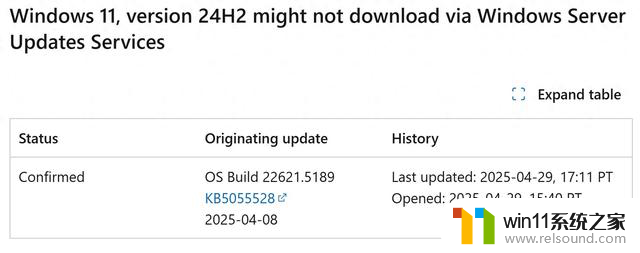win11邮箱无法访问此账户qq win11无法打开qq怎么办
更新时间:2024-02-19 17:06:56作者:relsound
随着Win11操作系统的推出,许多用户开始遇到了一些问题,其中之一就是无法访问QQ邮箱和QQ账户的困扰。当他们尝试登录QQ或访问QQ邮箱时,却只能面对一片空白或者错误的提示信息。这个问题给用户的日常工作和生活带来了不便,所以解决这个问题变得尤为重要。在本文中我们将探讨Win11系统下无法打开QQ和访问QQ邮箱的原因,并提供一些解决方案,帮助用户顺利解决这个问题。
具体步骤:
1.第一步:打开任务管理器,点击上方的服务
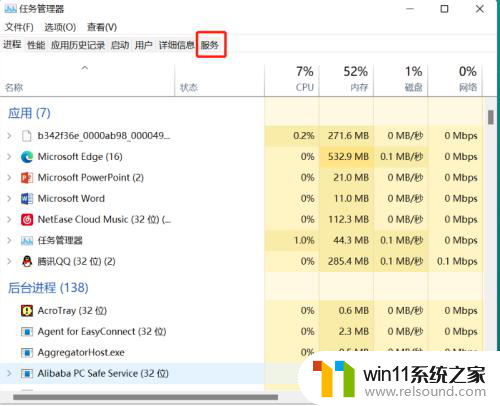
2.第二步:点击左下角打开服务
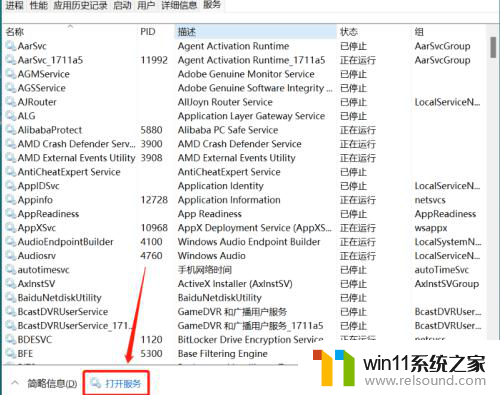
3.第三步:在服务里面右击“QPCore Service”,选择属性打开。
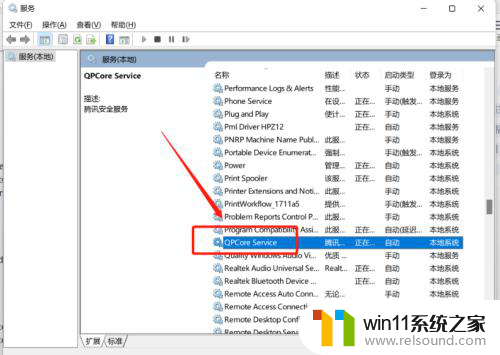
4.第四步:在常规选项卡下,将启动类型改为“禁用”。点击应用后再改为“自动”,重启一下QQ即可解决问题啦!
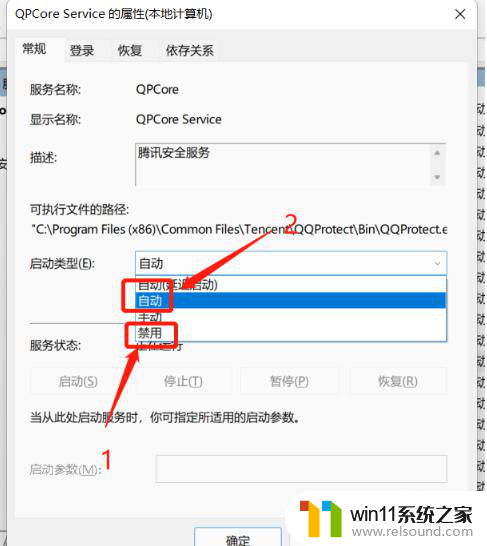
以上是有关无法访问该账户的 QQ 邮箱的全部内容,如果需要的用户可以按照以上步骤进行操作,希望对大家有所帮助。